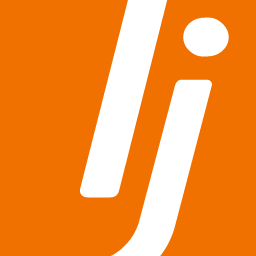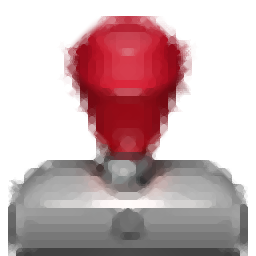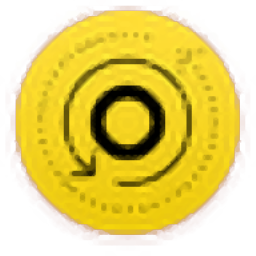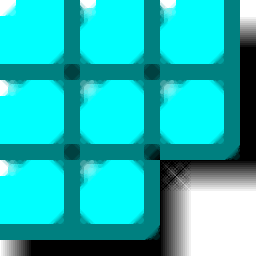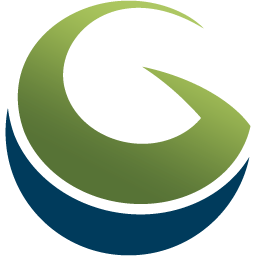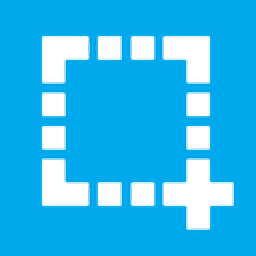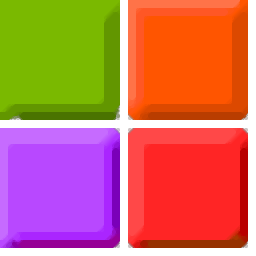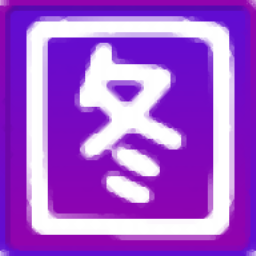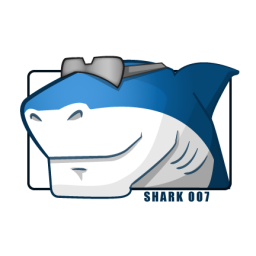chemoffice suite 2020(化学建模和绘图软件)
v20.0.0.41 附安装教程大小:517 MB 更新:2023/03/24
类别:图像其它系统:WinXP, Win7, Win8, Win10, WinAll
分类分类

大小:517 MB 更新:2023/03/24
类别:图像其它系统:WinXP, Win7, Win8, Win10, WinAll
chemoffice suite 2020是一款功能丰富的化学绘图和模型设计软件,可以通过这款软件设计分子、原子模型,可以在软件设计化学相关的模型图,可以在软件编辑化学公式,可以在软件分析分子的能量,分子结构,振动频率以及化学性质,软件提供三个工具,支持ChemFinder、Chem3D、ChemDraw,三个工具都是独立运行的,其中Chem3D可让您构建,可视化和分析化学结构的3D模型,ChemDraw专为科学家,学生和科学作者而设计,是一种功能强大但易于使用的工具,用于生成化学和生物绘图,您可以创建自己的图形,也可以使用可用模板库中提供的图形,新版支持2D> 3D转换,现在可以将2D结构转换为3D结构,并使用“结构透视图”工具进行深度阴影处理,如果你需要这款软件就下载吧!
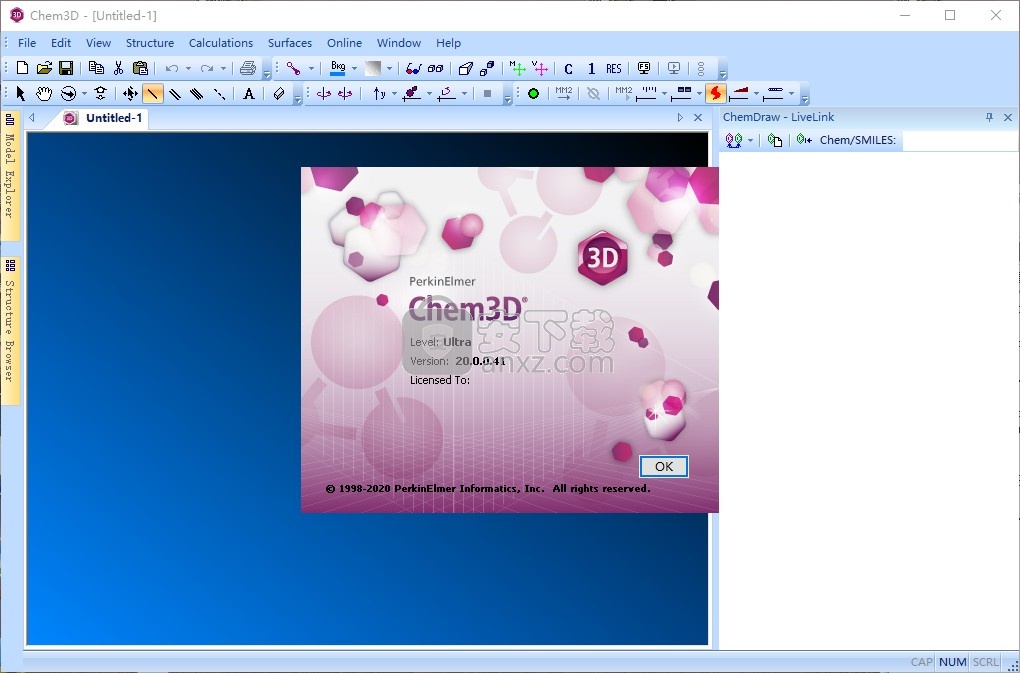
一、增强的热键
ChemOffice Suite中已经启用的强大热键,我们已经增强了这一功能,因此现在您可以真正地创建分子和反应,只要您可以键入,一个新的导航热键可以让你快速地从一个分子跳到另一个分子。
二、芳香显示开关
芳香环的kekule和non-kekule表示可以在已经绘制的分子上切换,并且在导入或粘贴化学数据交换文件时,可以将特定表示设置为首选。
三、便于化学结构粘贴
支持将cdxml和其他文本格式作为一种结构进行简单的粘贴,方法是使用编辑>粘贴菜单选项,在剪贴板中显示纯文本,您还可以复制/粘贴到Chemdraw JS、Chemdraw和MS Office嵌入的Chemdraw文档,而不会丢失化学信息。
四、HELM编辑器
遵循由皮斯托亚联盟为快速转移生物分子而开发的HELM标准,我们添加了一个定制编辑器,用于创建、编辑和共享复杂的生物分子,使用HELM表示法格式导入生物分子,编辑生物分子,创建和使用您自己的自定义单体,并且很容易就可以通过HELM格式导出。
五、chemdraw/reaxys集成
可以在chemdraw中绘制一个分子或一个反应,并直接对reaxys进行结构搜索,reaxys代理选项允许您将结构搜索定向到公司或机构中可能具有的reaxys的特定实例,此外,作为PerkinElsevier/Elsevier合作的一部分,当您使用在线Reaxys网站时,可以选择使用Chemdraw JS作为绘图编辑器。
六、Chemacx资源管理器
ChemOffice Suite中有了新的插件架构,您现在可以通过直接从chemacx.com、PerkinElmer的1000多个商用化合物数据库中查找和检索信息来探索给定分子的化学性质或供应商信息,并快速将结构粘贴回画布中,这项功能也可以通过信号笔记本的个人版本获得。
七、动态下载加载项
可以在用户首选项中指定文件夹或URL,以控制对chemdraw中新的自定义功能的访问,托管在远程位置的外接程序JSON文件是动态访问的,以提供自定义的新功能。
八、CHEM3D集成
ChemOffice Suite是ChemOffice专业版的一部分,现在与最新版本兼容:Gamess 18、Gaussian 16W和MOPAC 2016,用于高级计算。
ChemDraw
结构透视图。
ChemDraw中的“结构透视”选项可增强对3D分子的感知。 前景中的对象以完全不透明的方式渲染,而远处的对象则以逐渐淡入的不透明城市渲染。
原子/键突出显示。
可以使用新的“突出显示”工具通过“颜色”>“突出显示颜色”来突出显示选定的原子和键。可以应用任何颜色
第一次作弊热键出现。
首次启动ChemDraw时,热键和快捷方式备忘单将显示在ChemDraw中。随后的启动将不会显示该工作表,但始终可以从“帮助”>“快捷方式和热键”进行查看
环填充颜色。
使用“环形填充颜色”选项,现在可以用您选择的颜色填充不同的环形结构
Chem3D
GAMESS红外振动的描绘和动画。计算红外光谱后,您可以查看和设置红外振动模式和所应用的矢量的动画。
使用GAMESS 2018和MOPAC 2016进行分子轨道计算。现在,您可以使用GAMESS 2018或MOPAC 2016计算分子轨道。默认情况下,PM7是最新版MOPAC的基础。
3D表面的2D投影。体积切片工具可让您查看几乎所有分子表面的二维横截面。 这对于查看模型中任何位置的电子密度都非常有用。 您可以在X,Y或Z平面上对轨道模型或整个模型进行切片,并根据需要调整切片的位置。
Docking.AutoDock可帮助您确定如何排列一个或多个小分子以适合较大分子的腔体内。 您选择分子,腔体结合位点和计算参数。 AutoDock计算并显示适合您要求的每个小分子的构象体和位置。
CONFLEX.CONFLEX是由CONFLEX Corporation开发的构象分析软件包。 使用CONFLEX,您可以搜索模型的低能构象子,并为每个处于最佳状态的片段创建片段
分子网络集成.Chem3D结合了分子网络的新功能来确定pKa,LogS和LogP溶解度特性
1、下载以后打开cos20.0.exe就可以直接进入安装引导界面
2、提示设置解压安装的数据的地址,例如设置E:\abc123,点击OK

3、软件开始解压安装的数据,等待解压结束
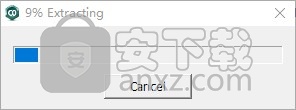
4、弹出激活界面,点击quit退出该窗口
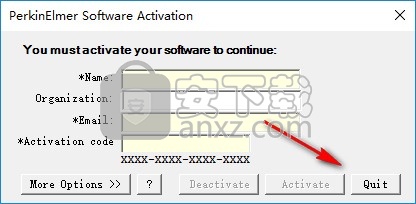
5、提示软件的安装引导界面,点击下一步
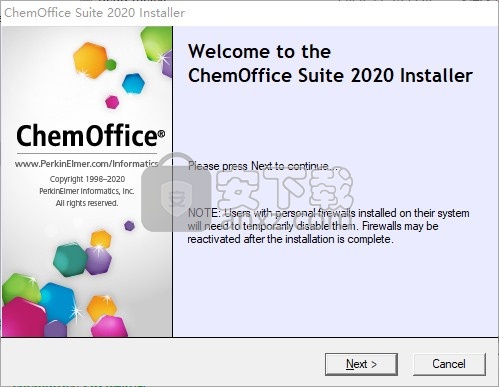
6、软件的协议内容,您需要阅读完毕协议才能勾选同意协议

7、软件的安装地址设置界面C:\Program Files (x86)\PerkinElmerInformatics\ChemOffice2020
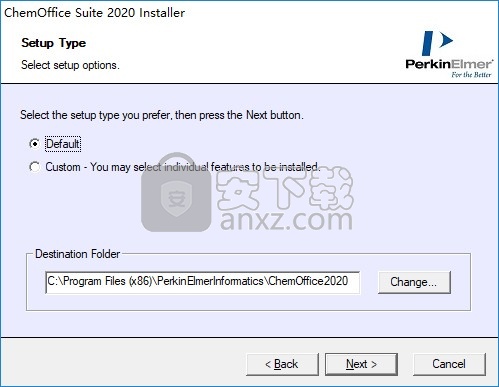
8、提示软件的版本设置,选择64安装
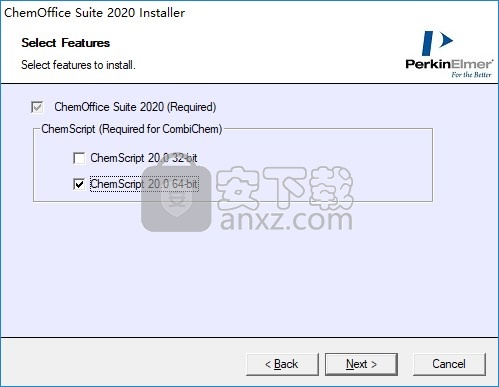
9、提示Python安装界面,点击next
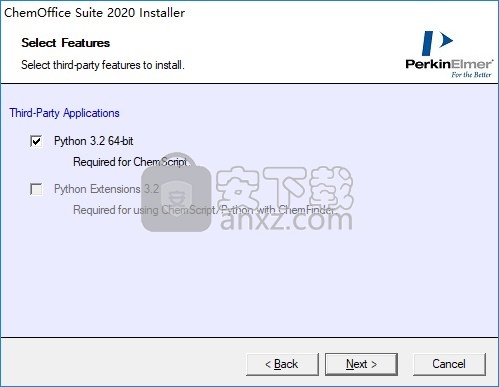
10、点击install就可以开始安装软件
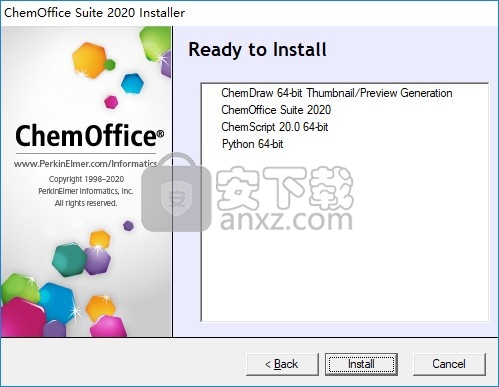
11、显示主程序的安装界面,等待软件安装结束吧
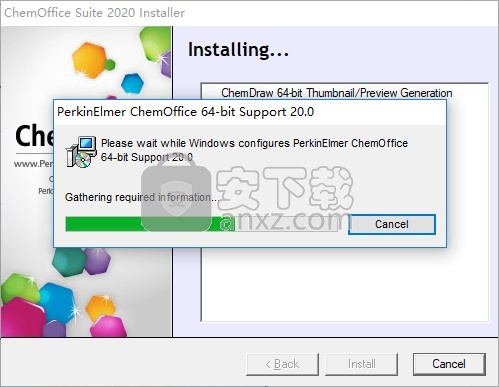
12、如图所示,所有程序都已经安装结束了,点击finish
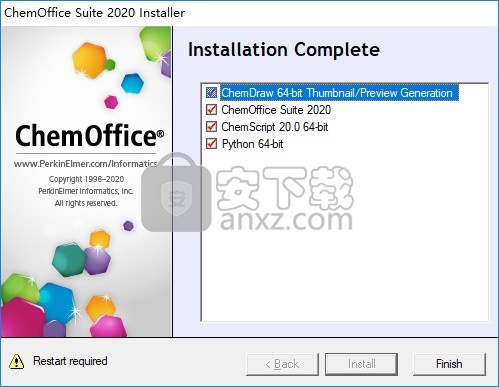
1、打开文件夹Crack显示三个补丁,分别复制里面的补丁到对应的安装地址替换
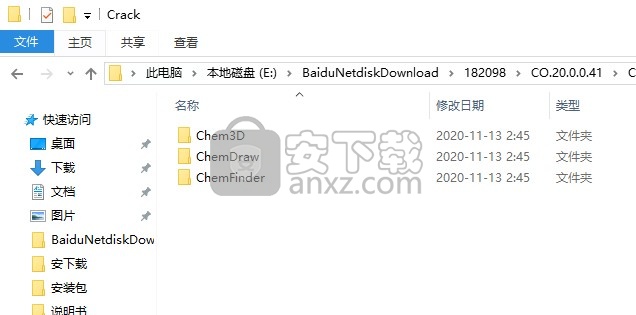
2、在电脑桌面或者是开始菜单打开安装结束后的三个程序保存地址
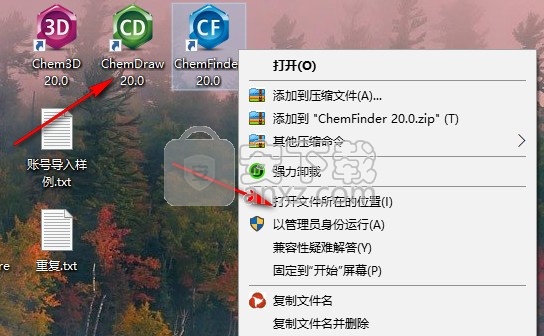
3、例如将Chem3D.exe复制到C:\Program Files (x86)\PerkinElmerInformatics\ChemOffice2020\Chem3D,点击替换
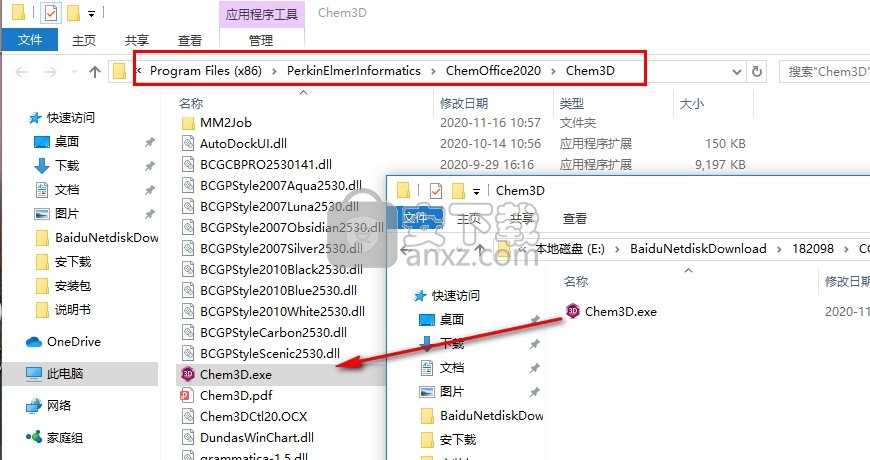
4、将ChemDrawBase.dll复制到:C:\Program Files (x86)\PerkinElmerInformatics\ChemOffice2020\ChemDraw
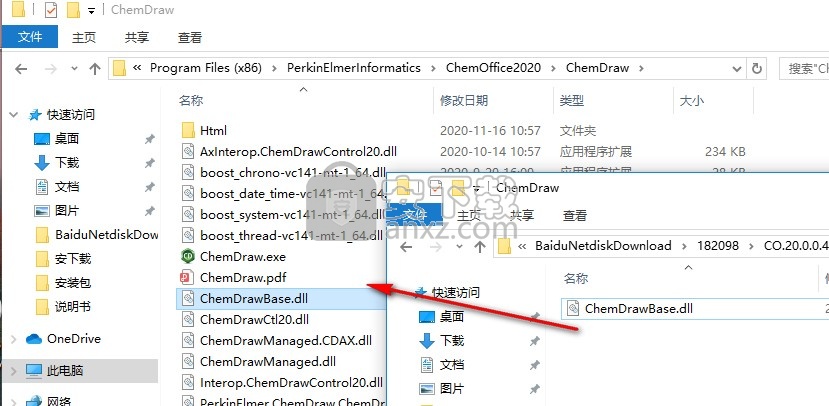
5、将ChemFinderForOffice.exe、ChemFinder.exe复制到:C:\Program Files (x86)\PerkinElmerInformatics\ChemOffice2020\ChemFinder
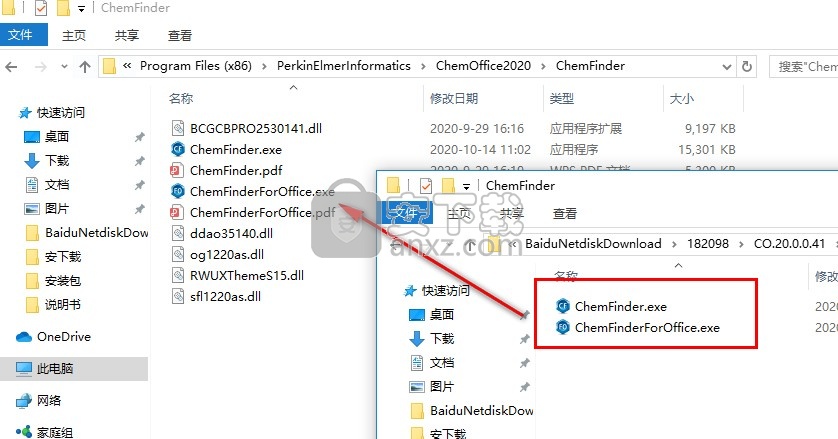
6、替换结束就可以打开主程序使用,这里是Chem3D的启动界面

7、在这里就可以为用户建立化学模型,建立生物分子模型
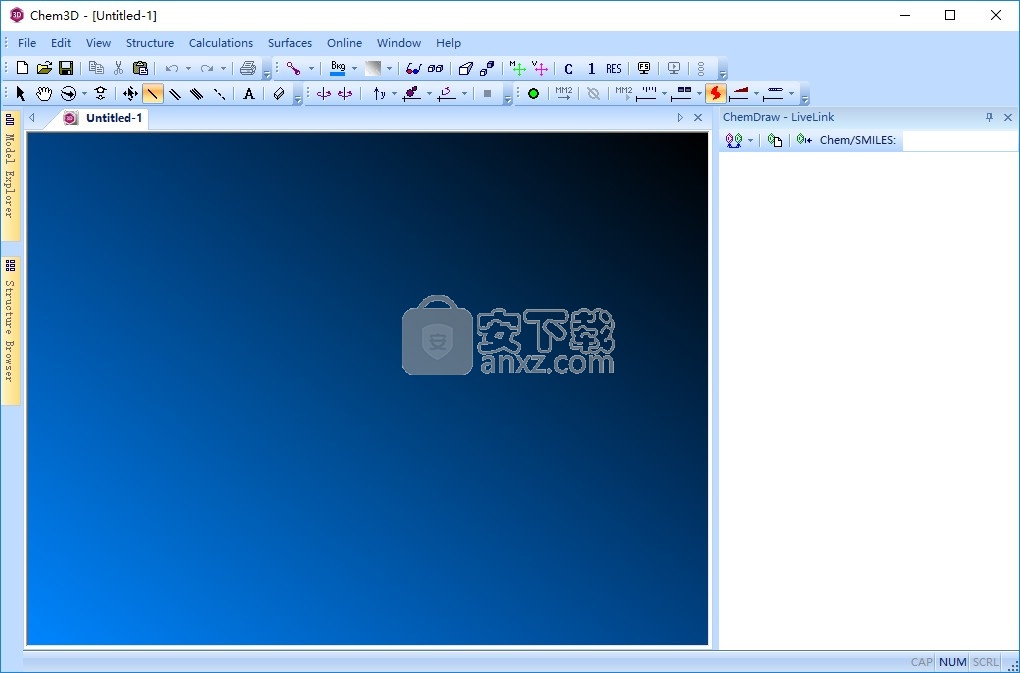
模型窗口
您可以在模型窗口中构建模型。您打开或创建的每个模型文件都会添加一个新选项卡。选择一个选项卡以激活要查看的模型。文件名旁边的星号表示该文件自您保存以来尚未保存
最后对其进行了更改。

ChemDraw面板
使用ChemDraw面板,可以绘制2D结构图并将其转换为3D模型。或者,您可以构建3D模型并将其转换为显示在面板中的2D工程图。要激活ChemDraw面板,请转到查看> ChemDraw面板。默认情况下,面板在屏幕右侧打开。您也可以将面板浮动在屏幕上的任何位置,或将其停靠在Chem3D用户界面上。右键单击ChemDraw面板标题栏,然后选择“停靠”或“浮动”。您也可以单击ChemDraw面板标题栏并将其拖动到任何标准停靠方向。
链接2D和3D视图
ChemDraw面板和模型窗口具有两种链接模式:LiveLink和插入。在LiveLink模式下,您在“模型”窗口中构建的任何模型都会显示在ChemDraw面板中。相反,您在ChemDraw面板中绘制的任何结构都会显示在模型窗口中。 ChemDraw面板标题栏显示激活的模式。
链接选项显示在标题栏的正下方。插入模式选项包括:链接模式。在LiveLink模式和插入模式之间切换。
清除。清除ChemDraw面板中的结构。
在ChemDraw面板中添加或替换内容。默认功能是替换。
化学名称/ SMILES。通过在“名称=结构”框中键入化合物名称或SMILES字符串来创建模型。
组名:指定要添加或替换的化合物的组名。
组ID。指定要添加或替换的化合物的组ID。
Draw-> 3D(ADD)。如果满足以下条件,则此选项可用:
指定了该化合物的有效组名和组ID。
结构出现在ChemDraw-Insertion面板中。
指定的ID值为数字。
要使用Draw-> 3D(ADD)绘制结构,请执行以下操作:
1.指定化合物的组名和组ID。
2.单击Draw-> 3D(ADD)图标。
如果存在具有指定组名/组ID组合的结构,则会出现一条消息,提示您用新的结构替换模型窗口中的现有结构。要替换现有结构,请单击“是”。新结构将替换模型窗口和结构浏览器中的现有结构。如果当前激活了结构浏览器,则将值添加到结构浏览器。
如果不存在具有指定组名/组ID组合的结构,则ChemDraw面板中的结构将添加到模型窗口和结构浏览器中。
ChemDraw面板同步限制
默认情况下,LiveLink模式仅适用于少于200个原子的分子。
更改默认设置:
1.转到文件>首选项。出现“ Chem3D首选项”对话框。
2.单击ChemDraw选项卡。
3.在“原子同步限制”(100-10000)中指定原子数。
4.单击“应用”,然后单击“确定”。
注意:“原子同步限制(100-10000)”字段中的较高值会减慢绘图速度,因为必须生成较大的直径。
结构浏览器
使用结构浏览器,您可以浏览存储在文件中的多个结构,并在模型窗口中查看它们。浏览模型时,可以在结构浏览器中选择哪些结构出现在模型窗口中,甚至覆盖结构。这对于诸如检查类药物分子及其在受体内的相互作用等任务很有用。
默认情况下,“结构浏览器”处于折叠状态,并显示为模型窗口左侧的垂直选项卡。将鼠标悬停在选项卡上以显示“结构浏览器”。
要将结构导入结构浏览器:
1.转到文件>新建以打开一个新的文档窗口。
2.转到文件>导入文件以导入包含要查看的结构的文件。
注意:您可以从SD文件,sybyl mol2文件,sm2文件或ml2文件导入结构数据。
导入文件后,来自文件的结构在模型资源管理器中作为片段列出。要浏览结构,必须首先将结构从模型资源管理器拖到结构浏览器中:
1.在模型资源管理器和结构浏览器窗口中单击自动隐藏图标,以使两个窗口保持打开状态。
2.单击片段并将其从模型浏览器窗口拖到结构浏览器窗口中。结构名称将复制到结构浏览器。
3.根据需要将更多片段从模型资源管理器拖动到结构浏览器。
要在结构浏览器中查看或隐藏每个结构,请选中或取消选中其对应的复选框。
复选框中的选中表示该结构处于可见状态。
一个空框表示该结构已隐藏。
灰色框表示已选择结构。所选结构始终可见。
提示:要复制所有片段,请在结构浏览器中单击鼠标右键,然后选择“自动填充结构浏览器”。
注意:如果您在模型资源管理器中删除该片段,则该片段也会从结构浏览器中删除。
快速叠加
要覆盖所有对象,请在结构浏览器中单击鼠标右键,然后选择“快速覆盖”。 结构浏览器中的片段被覆盖。
MM2计算
您可以对结构浏览器中列出的片段运行简单的MM2计算。 一次只能对一个片段运行计算。
要对片段执行MM2最小化,请右键单击该片段,然后选择MM2最小化。
您还可以在一定温度范围内模拟片段中的旋转和平移动能。 右键单击片段,然后选择MM2 Dynamics。 模拟结果在“输出”窗口中列出。
显示选项
要更改片段的显示模式:
1.在结构浏览器中右键单击片段。
2.在上下文菜单中,转到“显示模式”,然后选择“显示模式”选项。
要将相同的颜色应用于片段中的所有原子:
1.在结构浏览器中右键单击片段,然后转到“颜色”>“选择颜色”。 将打开一个调色板。
2.在调色板中,选择所需的颜色,然后单击“确定”。
模型浏览器
通过模型浏览器,您可以探索模型的结构特征。 默认情况下,模型浏览器处于折叠状态,并显示为垂直对齐的选项卡。 将鼠标悬停在“模型资源管理器”选项卡上时,将出现“模型资源管理器”窗口,并显示当前显示的模型的分层树表示形式:
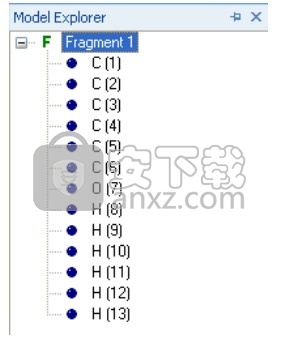
使用“模型资源管理器”窗口,可以更改模型属性。 您对组所做的更改将应用于该组中的所有成员。
隐藏或更改的功能以彩色图标标记,因此您可以跟踪您的修改。
用户界面首选项
您可以更改用户界面样式和行为以适合您的工作方式。 您可以更改GUI配色方案,选项卡行为和其他显示选项。
更改设置:
1.转到文件>首选项。 出现“首选项”对话框。
2.单击GUI选项卡。
3.在“ GUI样式”部分中选择一种样式,以更改Chem3D界面的整体外观。
注意:VS 2005(Whidbey)样式选项包括工具栏的智能停靠。
4.单击“应用”以查看新设置。 若要返回到默认样式设置,请单击“重置为默认值”。
5.在“窗口设置”部分下启用或禁用以下任何功能。
选项卡式窗口。 这使得每个打开的文件都可以在模型窗口中表示为选项卡。
推拉窗。
这使其他窗口(例如“结构浏览器”和“模型资源管理器”)可以滑入和滑出Chem3D。 如果未选中,则窗口将出现或消失而不会滑动。
滑动窗口动画。 这将为滑动窗口启用动画。
在输出框中的消息。 这将在Chem3D底部的“输出”框中显示消息。
注意:您可能需要关闭并重新启动Chem3D才能激活这些功能。
6.单击确定。
背景设定
要设置背景颜色,效果和图片,请转到“文件”>“模型设置”>“背景”选项卡。 除非单击“设置为默认值”,否则更改仅适用于当前模型窗口。
样本文件
Chem3D包含各种示例文件,可帮助您学习如何构建和研究分子模型,包括生物逻辑和无机结构。
要打开示例文件,请转到“文件”>“示例文件”,然后从以下组之一中选择一个文件:
Bio
Demo
Docking
Drug
Inorganic
Nano
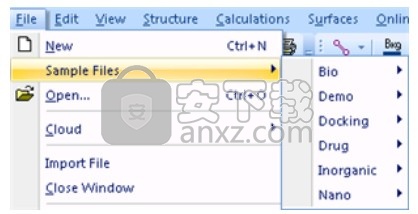
保存到Dropbox
Chem3D文件可以作为与其他人或Chem3D iPad应用程序共享的文件的存储库保存到Dropbox。 要使用Dropbox服务,您必须具有:
有效的Dropbox帐户,并已安装Chem3D。
您可以将图纸从当前Chem3D文档窗口上传到远程Dropbox文件夹位置。
您以后可以根据需要下载这些文件。
上传文件
您可以在Chem3D的当前文档窗口中将图形上载到远程Dropbox文件夹。
要上传文件:
1.转到文件>另存为。
2.指定文件名。
3.选择要用于上载工程图的文件格式。
4.将当前文件夹设置更改为Desktop>“ Yourname systemfolder”> Dropbox>。
5.选择一个文件夹位置以保存文件。
6.(可选)如果要更改文件名,请在文件名底部的文件名文本框中输入新文件名。
对话框。
注意:如果您使用Chem3D iPad应用程序保存到Dropbox,则Chem3D文件夹将已经存在于Drop box中。如果还没有,则需要自己创建文件夹。
7.单击保存。
下载档案
您可以将文件从远程Dropbox文件夹下载到本地计算机。下载完成后,工程图将自动出现在Chem3D文档窗口中。您可以将文件保存在所需的位置。
要下载文件:
1.转到文件>打开。
2.将当前文件夹设置更改为Desktop>“ Yourname systemfolder”> Dropbox>。
3.执行以下任一操作:
双击要下载的文件。
浏览到要下载的文件,然后单击“打开”。
注意:您可以通过在“超时限制”文本框中指定一个以“秒”为单位的值来指定完成下载过程的时间限制。您可以指定最小5秒到最大120秒之间的任何值作为超时限制。
基本模型建设
模型可以由一个或多个分子结构,溶剂,离子或仅一个原子组成。有几种建立模型的基本方法:
使用模型构建工具一次构建一个模型。
在ChemDraw面板中绘制2D结构并将该结构转换为3D模型。
使用“从文本生成”工具在模型窗口中输入化学结构的名称。
在“化学绘图”面板中输入化学名称或“微笑”。
您还可以通过从表中导入模型数据来构建模型。
通常,将这些方法结合使用可获得最佳结果。例如,您可以在ChemDraw面板中或使用键合工具构建模型的碳骨架,然后使用“从文本构建”工具将某些碳更改为其他元素。
建立基本模型后,您可能希望探索Chem3D的一些基本功能。例如,您可以移动,隐藏和调整对象大小。为了更好地查看,您还可以旋转,移动和缩放模型。
默认设置
如果您不熟悉Chem3D,建议您选择默认设置和适当的显示模式。对于蛋白质分子,建议选择“功能区”或“卡通”显示模式,对于大分子,建议选择“线框”或“球和棒”显示模式。您可以为小分子选择任何显示模式,因为它们在任何显示模式下都能很好地呈现。模型的外观取决于所选的显示模式。
要应用默认设置:
1.转到文件>模型设置。出现“模型设置”对话框。
2.单击重置为默认值。
3.单击确定。
选择显示模式
选择圆柱键显示模式可确保您的模型看起来与本指南中的显示相似。
要选择显示模式,请执行以下任一操作:
转到“视图”>“模型显示”>“显示模式”>“圆柱键”。
在“模型显示”工具栏上,单击旁边的下拉箭头,然后从下拉列表中选择“圆柱键”。
注意:要激活“模型显示”工具栏,请转到“视图”>“工具栏”>“模型显示”。
使用结合工具
使用绑定工具创建模型的基本结构。随后,您可以对其进行修改以使其具有所需的外观。例如,您可以将碳或氢更改为其他元素,或隐藏氢以减少屏幕上的杂物。
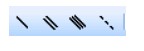
图3.1:“构建”工具栏包括单,双,三和虚拟键合工具。
要使用结合工具创建模型:
1.选择一个结合工具,例如“单结合”工具。
2.在“模型”窗口中,单击并拖动您要绑定的方向。
3.释放鼠标按钮以完成绑定。
4.要添加更多键,请从刚刚绘制的原子上单击并拖动。
5.要更改原子,请在选定“从文本生成”工具的情况下单击它,然后输入新的原子符号。例如,要将氢原子变为氯原子:
a。单击氢原子。出现一个文本框。
b。在文本框中键入Cl。
C。按ENTER。
更改债券定单
要一次更改一个或多个键的键顺序,可以使用键工具,命令或“从文本生成”工具。 (您还可以通过更改原子类型来更改连接到原子的键的键顺序。
使用债券工具更改债券定单
要使用债券工具更改债券定单:
1.选择一个接合工具(顺序不同)。
2.单击并从一个原子拖动到另一个原子。
使用命令更改债券定单
要使用命令更改绑定顺序:
1.右键单击一个键。债券将变成黄色。
2.指向设置债券定单,然后选择一个债券定单。
通过在键的极端值之一上更改原子的类型来更改键的顺序
仅当您将较高的债券订单更改为较低的债券订单时,此方法才适用。如果您应用此方法将较低的键序更改为较高的键序,则会生成一个单键,并用氢完成化合价。
要通过更改键的任何末端上的原子类型来更改键顺序:
1.单击从文本生成工具。
2.单击附加到要更改其顺序的键上的原子。
3.输入将替换所选原子的新原子类型。 在以下示例中,我们将碘(I)替换为碳(C)。

4.按ENTER。 键的键顺序更改以反映新的原子类型。
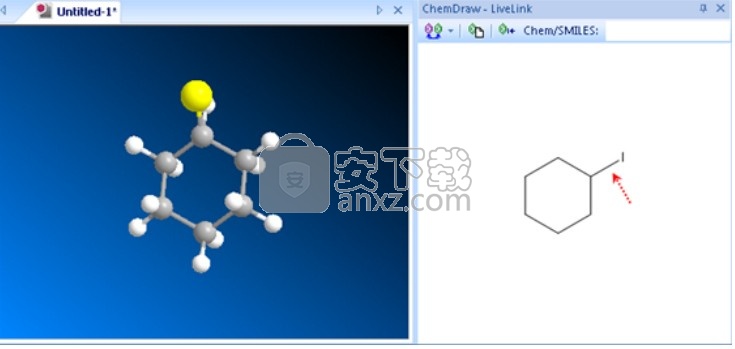
一次更换多个债券
一次更改多个键:
1.打开ChemDraw面板,然后单击以激活ChemDraw控件。
2.选择套索或选取框工具。
3.按住SHIFT键并单击要更改的键
4.右键单击所选区域,然后执行以下操作之一:
单击“单个”,然后选择一种债券类型。
单击“双精度”,然后选择一种债券类型。
单击三重,然后选择普通。
5.在Chem3D窗口中单击以完成操作。
注意:要断开键,请右键单击该键,然后选择“断开键”。
制作戒指
使用接合工具创建环:
1.选择一个绑定工具。
2.单击并从结构中的一个原子拖动到同一结构中的不相邻原子。
注意:通常,这将导致结构变形,并且需要最小化MM2或MMFF94来解决此问题。
使用ChemDraw面板
使用ChemDraw面板,可以以与ChemDraw中相同的方式绘制二维结构。
或者,您可以使用ChemDraw面板的Chem / SMILES框使用文本构建模型。
绘制结构时,相应的3D模型将显示在“模型”窗口中。
要使用ChemDraw面板建立模型:
1.转到查看> ChemDraw面板。出现ChemDraw面板。
2.在面板中单击以将其激活。出现“工具”面板。
注意:如果看不到“工具”选项板,请在ChemDraw面板中右键单击,然后选择“视图”>“显示主工具栏”。
3.在“工具”面板中选择一个工具,然后在“化学绘图”面板中单击以使用所选工具绘制结构。选中ChemDraw面板的LiveLink选项(在ChemDraw面板的左上角)时,在绘制结构时,相应的3D模型将显示在模型窗口中。
或者,您可以使用ChemDraw绘制结构并将其粘贴到ChemDraw面板中:
1.在ChemDraw中绘制一个结构。
2.将结构复制到剪贴板。
3.在Chem3D中,转到“编辑”>“粘贴”,或在ChemDraw面板中键入CTRL + V。
使用符号和公式
使用“从文本生成”工具,可以使用化学符号和公式来构建模型。
要使用元素符号:
1.选择“从文本生成”工具。
2.在模型窗口中单击,然后键入C。
3.按ENTER。出现甲烷模型。
原子类型指定为C Alkane并添加适当数量的氢。
要使用相同的文本添加另一个甲基:
1.指向要替换的原子(在本示例中为氢),然后单击。出现带有先前标签的文本框。
2.按ENTER。
要添加其他元素:
1.单击氢原子。原子上方会出现一个文本框。
2.键入N,然后按Enter。加入氮气以形成乙胺。
一步建立乙胺:
1.在模型窗口中单击。出现一个文本框。
2. CH3CH2NH2类型或乙胺。
3.按ENTER。
表格编辑器
要使用“从文本构建”工具构建模型,可以使用“表”编辑器输入文本,而不是键入文本。
要使用表格编辑器输入文本,请执行以下操作:
1.转到“视图”>“参数表”>“ Chem3D建筑原子类型”。
2.在表中选择元素或建筑物类型。
3.按CTRL + C。
4.在“ Chem3D模型”窗口中双击。
5.在Chem3D中,转到“编辑”>“粘贴”。
6.按ENTER
ExifTool(图片信息查看工具) 图像其它8.96 MBv12.65
详情G2(可视化引擎) 图像其它29.22 MBv5.0.12
详情Quick Any2Ico(图标提取器) 图像其它0.27 MBv3.3.0.0
详情OkMap Desktop(GPS制图软件) 图像其它151 MBv14.12
详情chemoffice suite 2020(化学建模和绘图软件) 图像其它517 MBv20.0.0.41 附安装教程
详情acdsee pro 2019补丁 图像其它17.7 MB附安装教程
详情贴图专家 V2.2 Build 20050809 完美 图像其它1.89 MB
详情Lunacy(Sketch文件预览编辑工具) 图像其它11.3 MBv4.0.3
详情colorpicker 2.0.6 图像其它0.58 MB
详情Tree Studio(2D树木生成工具) 图像其它83.3 MBv1.13 免费版
详情Photoshop Interface Assistant V2.1 汉化 图像其它0.4 MB
详情WhatAMark(图片添加水印工具) 图像其它23.2 MBv1.9 免费版
详情印章大师11 图像其它5.0 MBv11.0 绿色
详情LabelJoy Server 6(条码设计打印软件) 图像其它80.2 MBv6.1.0.138
详情iWatermark Pro(水印制作软件) 图像其它110.0 MBv2.5.23
详情Joyoshare LivePhoto Converter(照片转换应用) 图像其它15.2 MBv1.0.0
详情wallpaper calendar 图像其它1.33 MBv3.0.2 中文绿色版
详情Global Mapper 22 图像其它452 MBv22.0.0 附安装教程
详情Visual Similarity Duplicate Image Finder Pro(重复图片清理软件) 图像其它1.36 MBv4.8.0.1 绿色中文
详情FastPictureViewer Codec Pack Pro(图片解码器) 图像其它107.70 MBv3.8.0.97 中文
详情光影魔术手边框素材包 图像其它1.56 MB
详情超强OCR文字识别 Na文字识别 v1.2.9 绿色版 图像其它93.00 MB
详情微信交易记录生成器 图像其它23.10 MBV1.0 绿色版
详情投屏大师 图像其它1.62 MBv1.5.1 官方版
详情《经典配色手册》经典之作 PDF 图像其它0.11 MB
详情印章大师11 图像其它5.0 MBv11.0 绿色
详情潘通色卡电子版2019 图像其它0.47 MBv3.0 绿色免费版
详情图片对比软件 图像其它1.04 MBv1.0 绿色版
详情eosmsg 图像其它21.80 MBv5.3.0 官方版
详情Benbox(激光雕刻软件) 图像其它35.40 MBv3.7 官方版
详情Adobe Fresco 2020(adobe绘画软件) 图像其它531.0 MBv1.2.0 (附安装教程)
详情Lego Digital Designer(虚拟乐高积木软件) 图像其它215.0 MBv4.3.8 官方版
详情微信红包截图生成器 图像其它4.42 MBv1.0 绿色免费版
详情coolorus cs6(PS色环插件) 图像其它0.76 MBv2.5.3
详情ColorPix(屏幕取色) 图像其它0.3 MB汉化版
详情ProDAD Mercalli(影片抖动稳定插件) 图像其它31.8 MBv4.0.458 中文注册版
详情Visual Similarity Duplicate Image Finder Pro(重复图片清理软件) 图像其它1.36 MBv4.8.0.1 绿色中文
详情vray for 3dmax2021 图像其它449 MBv5.0 附安装教程
详情diffimg(图像对比软件) 图像其它28.0 MBv2.2.0 绿色版
详情清华紫光 OCR识别系统 v7.5 全能版 图像其它12.00 MB
详情ColorPix(屏幕取色) 图像其它0.3 MB汉化版
详情下图高手 图像其它3.61 MBv113.0 高级版
详情集福宝2022 图像其它0.78 MB1.0
详情Win8codecs(视频/音频解码器) 图像其它40.34 MBv12.2.5
详情印章大师 8.0 注册版 图像其它2.99 MB
详情好色鬼 2006 02.08 图像其它0.82 MB
详情超强OCR文字识别 Na文字识别 v1.2.9 绿色版 图像其它93.00 MB
详情Batch Picture Protector(批量水印) V1.40 汉化绿色版 图像其它1.46 MB
详情贴图专家 V2.2 Build 20050809 完美 图像其它1.89 MB
详情屏幕取色 Pipette 2016 绿色中文版 图像其它3.00 MB
详情